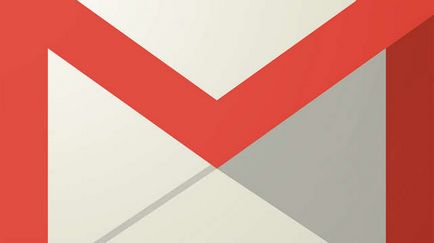Как да разрешите или забраните на екрана (виртуална) клавиатура в Windows XP, 7, 8, 10 на компютър и
On-Screen Keyboard е програма, която ви позволява да подражават физическо устройство. По-просто казано, когато включите програмата виртуална клавиатура започне да се показва на екрана бутони, мишка щракване върху които потребителят прави определени действия (писане, входни парола и др.) Но какво прави той?
Предимства на виртуализация са много клавиатура, помислете за някои от тях:
- за да се избегне залавяне на входните данни;
- не е необходимо да има реален клавиатура;
- производителност дори и в конфликтни ситуации, когато не може да разпознае драйвера на устройството;
Включване на екранната клавиатура на Windows XP, 7
Кликнете върху менюто Start. докато се появи менюто "Всички програми - Аксесоари" папка е вътре в "Достъпност", който се намира във вътрешността на етикета на "Screen Keyboard", кликнете и стартирайте програмата.
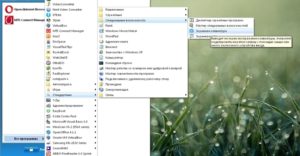
Това започва процеса на инициализиране, а след това ще започне. Операционната система windose XP изглежда по следния начин (виж снимката).

Последователността на действията на седмия windose подобни.
Има начин да отворите клавиатурата чрез контролния панел:
кликнете върху "Старт" менюто, щракнете върху Контролен панел. След това отидете в достъпността на секцията.
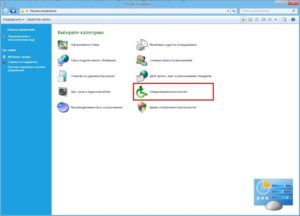
От лявата страна на панела за управление, трябва да имате позиция "виж също", отблъсне, виждаме появата на пряк път към Бързо стартиране "Лупа" и "екранната клавиатура". Кликнете върху желаната нас етикета.
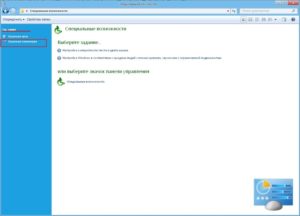
Ако Windows 7 клавиатура отсъства
Ако Win 7 в подпапка на "Достъпност" там не е най-желаната опция, след това отворете Control Panel. изберете раздела "Програми и компоненти", щракнете с левия бутон на "Списъка на инсталираните компоненти", изберете (маркирай) "Tablet PC компоненти". След това, екранната клавиатура ще се появят в системата, за да го стартирате, повторете първата стъпка.
Виртуална клавиатура в Windows 8
Спечели 8 В полето за търсене, като се опитва да управлява текст "на екранната клавиатура" и системата ще предложи подходящи варианти.
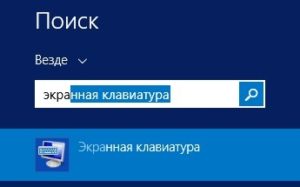
Научете как да конфигурирате BIOS
В началния екран отворете "Всички програми", кликнете върху иконата на достъпността и стартирайте изисква етикета.
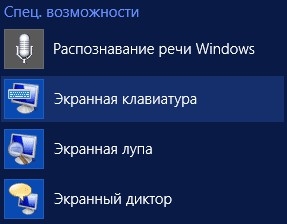
Има опция стартов екран, клавиатура за когато даден потребител влезе в windose, като кликнете върху съответната икона в долната част на началния екран.

Отваряне на клавиатурата на Windows 10
Ходим на всички едно и също меню Start. отворете "Настройки" в прозореца на настройките windose 10 е част от специални функции. кликнете върху него с мишката. На следващата страница, преместете плъзгача да се обърнат към "On".
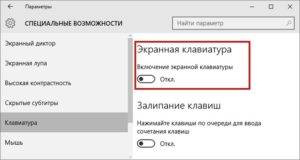
Както и в осмата версия windose, в десетия ден, можете да отворите виртуалната клавиатура при въвеждане на поздрава на прозореца система, е необходимо да кликнете върху иконата на специални функции.
Налице е дори по-лесен начин. klatsat за това щракнете с десния бутон върху лентата на задачите, след което маркирайте (завой) "Бутон за показване на тъчпада" от контекстното меню.
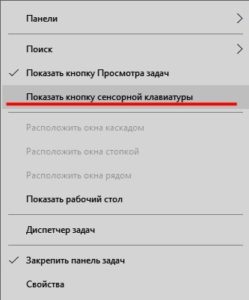
От дясната страна на екрана, трябва да се появи мека икона клавиатура, чрез натискане на стартиране на програмата.
Как да използвате виртуална клавиатура
Екранната клавиатура изпълнява всички функции, които са на разположение по отношение на базисните физически устройства, включително смяна, Ctrl, влиза, ALT, обадете се в контекстното меню на операционни системи или Включване на главните букви режим при въвеждане на текст ...
Нека да видим как работи. Управляван от един от методите, изложени клавиатура, кликнете върху бутона, например, «промяна» и може да отпечатва с главни букви. В същото време ние се отбележи, че бутоните с цифри, за да промените входния бутон специални знаци. В зависимост от разположението, ще бъдат показани различни промоции. знаци.
Съответно, за да промените езика достатъчно добре, за да натиснете по линия Ctrl + Shift или Alt + Shift на, това е, клавишната комбинация, за да промените езика.


Каква е операционната система? Видове операционни системи

Ccleaner - как да почистите вашия компютър от прах?
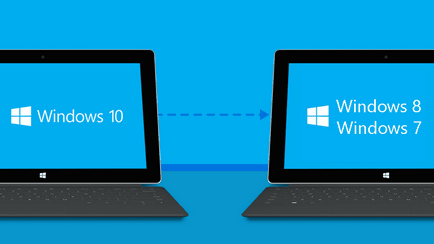
Как да се върнете, Windows 10 или Windows 7 8.1

Акаунти и семейна безопасност на Windows 10

Как да се коригират грешки и isdone.dll unarc.dll

Как да се регистрирате Yandex Mail